10-IPv6域名解析配置
本章节下载: 10-IPv6域名解析配置 (207.72 KB)
目 录
IPv6网络中,DNS客户端通过IPv6域名解析功能实现域名与IPv6地址的转换。IPv6 DNS与IPv4 DNS相同,分为静态域名解析和动态域名解析。两种域名解析的作用和实现方式也与IPv4 DNS相同。具体描述请参见“三层技术-IP业务配置指导”中的“IPv4域名解析”。IPv6 DNS与IPv4 DNS的区别仅在于IPv6 DNS将域名转换为IPv6地址,而非IPv4地址。
配置静态域名解析就是配置将主机名与IPv6地址相对应。当使用Telnet等应用时,可以直接使用主机名,由系统解析为IPv6地址。
表1-1 配置静态域名解析
|
操作 |
命令 |
说明 |
|
进入系统视图 |
system-view |
- |
|
配置主机名和对应的IPv6地址 |
ipv6 host hostname ipv6-address |
必选 缺省情况下,静态域名解析表中没有主机名及IPv6地址的对应关系 |
![]()
· 每个主机名只能对应一个IPv6地址,当对同一主机名进行多次配置时,最后配置的IPv6地址有效。
· 设备上最多可配置50条IPv6静态域名解析信息。
如果用户需要使用动态域名解析功能,可以使用下面的命令使能动态域名解析功能,并配置域名服务器,这样才能将查询请求报文发送到正确的服务器进行解析。
用户还可以配置域名后缀,以便实现只输入域名的部分字段,而由系统自动加上预先设置的后缀进行解析。
表1-2 配置动态域名解析
|
操作 |
命令 |
说明 |
|
进入系统视图 |
system-view |
- |
|
使能动态域名解析功能 |
dns resolve |
必选 缺省情况下,动态域名解析功能处于关闭状态 |
|
配置域名服务器的IPv6地址 |
dns server ipv6 ipv6-address [ interface-type interface-number ] |
必选 缺省情况下,没有配置域名服务器的IPv6地址 当域名服务器的IPv6地址为链路本地地址时,需要指定参数interface-type和interface-number |
|
配置域名后缀 |
dns domain domain-name |
可选 缺省情况下,没有配置域名后缀,即只根据用户输入的域名信息进行解析 |
![]()
· dns resolve和dns domain命令的详细介绍,请参见“三层技术-IP业务命令参考”中的“IPv4域名解析”。
· 包括IPv4域名服务器在内,设备上最多可配置6个域名服务器。
· 设备上最多可以配置10个域名后缀。
在IPv6报文头中,包含一个8bit的Traffic class字段,用于标识IP报文的服务类型。RFC 2474对这8个bit进行了定义,将前6个bit定义为DSCP优先级,最后2个bit作为保留位。在报文传输的过程中,DSCP优先级可以被网络设备识别,并作为报文传输优先程度的参考。
用户可以对IPv6 DNS报文的DSCP优先级进行配置。
表1-3 配置IPv6 DNS报文的DSCP优先级
|
操作 |
命令 |
说明 |
|
进入系统视图 |
system-view |
- |
|
配置发送的IPv6 DNS报文的DSCP优先级 |
dns ipv6 dscp dscp-value |
可选 缺省情况下,发送的IPv6 DNS报文的DSCP优先级为0 |
![]()
该特性仅Release 6703及以后的版本支持。
在完成上述配置后,在任意视图下执行display命令可以显示IPv6域名解析配置后的运行情况,通过查看显示信息验证配置的效果。
在用户视图下,执行reset命令可以清除动态域名缓存信息。
表1-4 域名解析显示和维护
|
操作 |
命令 |
|
显示IPv6静态域名解析表 |
display ipv6 host [ | { begin | exclude | include } regular-expression ] |
|
显示IPv6域名服务器信息 |
display dns ipv6 server [ dynamic ] [ | { begin | exclude | include } regular-expression ] |
|
显示域名后缀列表信息 |
display dns domain [ dynamic ] [ | { begin | exclude | include } regular-expression ] |
|
显示IPv6动态域名缓存信息 |
display dns host ipv6 [ | { begin | exclude | include } regular-expression ] |
|
清除IPv6动态域名缓存信息 |
reset dns host ipv6 |
![]()
display dns domain、display dns host ipv6和reset dns host ipv6命令的详细介绍,请参见“三层技术-IP业务命令参考”中的“IPv4域名解析”。
为了避免记忆复杂的IPv6地址,Device希望通过便于记忆的主机名访问某一主机。在Device上手工配置IPv6地址对应的主机名,利用静态域名解析功能,就可以实现通过主机名访问该主机。
在本例中,Device访问的主机IPv6地址为1::2,主机名为host.com。
图1-1 静态域名解析配置组网图
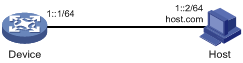
# 配置主机名host.com对应的IPv6地址为1::2。
<Device> system-view
[Device] ipv6 host host.com 1::2
# 使能IPv6报文转发功能。
[Device] ipv6
# 执行ping ipv6 host.com命令,Device通过静态域名解析可以解析到host.com对应的IPv6地址为1::2。
[Device] ping ipv6 host.com
PING host.com (1::2):
56 data bytes, press CTRL_C to break
Reply from 1::2
bytes=56 Sequence=1 hop limit=64 time = 3 ms
Reply from 1::2
bytes=56 Sequence=2 hop limit=64 time = 1 ms
Reply from 1::2
bytes=56 Sequence=3 hop limit=64 time = 1 ms
Reply from 1::2
bytes=56 Sequence=4 hop limit=64 time = 2 ms
Reply from 1::2
bytes=56 Sequence=5 hop limit=64 time = 2 ms
--- host.com ping statistics ---
5 packet(s) transmitted
5 packet(s) received
0.00% packet loss
round-trip min/avg/max = 1/1/3 ms
为了避免记忆复杂的IPv6地址,Device希望通过便于记忆的域名访问某一主机。如果网络中存在域名服务器,则可以利用动态域名解析功能,实现通过域名访问主机。
在本例中:
· 域名服务器的IPv6地址是2::2/64,域名服务器上存在com域,且com域中包含域名“host”和IPv6地址1::1/64的对应关系。
· Device作为DNS客户端,使用动态域名解析功能,将域名解析为IP地址。
· Device上配置域名后缀com,以便简化访问主机时输入的域名,例如通过输入host即可访问域名为host.com、IPv6地址为1::1/64的主机Host。
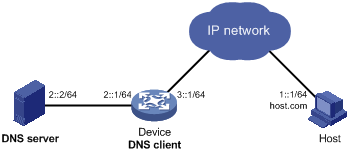
![]()
· 在开始下面的配置之前,假设设备与主机之间的路由可达,设备和主机都已经配置完毕,接口IPv6地址如图1-2所示。
· 不同域名服务器的配置方法不同,下面仅以Windows Server 2003为例,说明域名服务器的配置方法。配置之前,需确保DNS服务器支持IPv6 DNS功能,以便处理IPv6域名解析报文;且DNS服务器的接口可以转发IPv6报文。
(1) 配置域名服务器
# 进入域名服务器配置界面。
在开始菜单中,选择[程序/管理工具/DNS]。
# 创建区域com。
如图1-3所示,右键点击[正向查找区域],选择[新建区域],按照提示创建新的区域com。
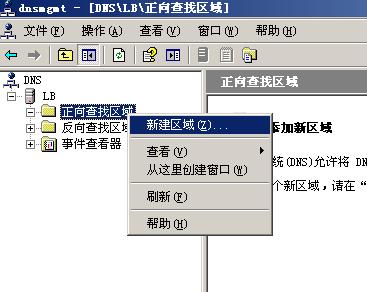
# 添加域名和IPv6地址的映射。
如图1-4所示,右键点击区域com。
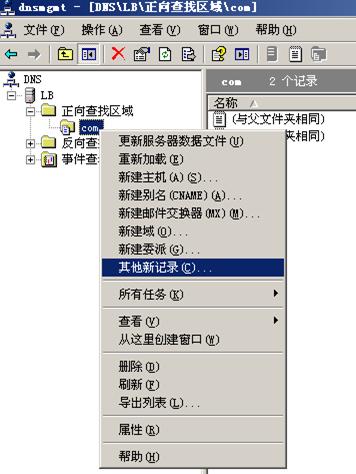
选择[其他新记录],弹出如图1-5的对话框,选择资源记录类型为“IPv6主机(AAAA)”。

按照图1-6输入域名host和IPv6地址1::1。点击<确定>按钮,添加域名和IPv6地址的映射。
图1-6 添加域名和IPv6地址的映射
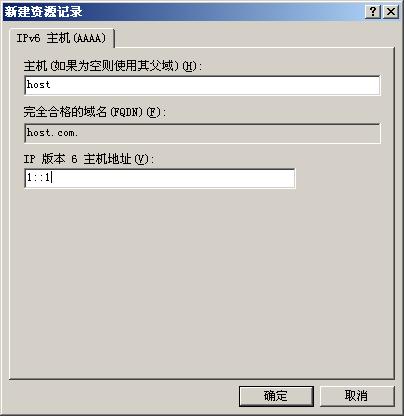
(2) 配置DNS客户端Device
# 开启动态域名解析功能。
<Device> system-view
[Device] dns resolve
# 配置域名服务器的IPv6地址为2::2。
[Device] dns server ipv6 2::2
# 配置域名后缀com。
[Device] dns domain com
(3) 验证配置结果
# 在设备上执行ping ipv6 host命令,可以ping通主机,且对应的目的地址为1::1。
[Device] ping ipv6 host
Trying DNS resolve, press CTRL_C to break
Trying DNS server (2::2)
PING host.com (1::1):
56 data bytes, press CTRL_C to break
Reply from 1::1
bytes=56 Sequence=1 hop limit=126 time = 2 ms
Reply from 1::1
bytes=56 Sequence=2 hop limit=126 time = 1 ms
Reply from 1::1
bytes=56 Sequence=3 hop limit=126 time = 1 ms
Reply from 1::1
bytes=56 Sequence=4 hop limit=126 time = 1 ms
Reply from 1::1
bytes=56 Sequence=5 hop limit=126 time = 1 ms
--- host.com ping statistics ---
5 packet(s) transmitted
5 packet(s) received
0.00% packet loss
round-trip min/avg/max = 1/1/2 ms
不同款型规格的资料略有差异, 详细信息请向具体销售和400咨询。H3C保留在没有任何通知或提示的情况下对资料内容进行修改的权利!
